word文档最后一行不能写字怎么办

word文档最后一行不能写字的解决方法是:
1、选中整个word文档,右键单击;
2、在弹出的选项列表中选择【段落】选项;
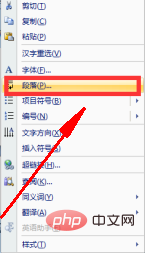
3、取消勾选【换行和分页】栏目下的【孤行控制】选项即可。
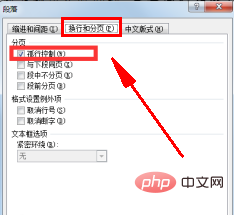
推荐教程:word教程
Atas ialah kandungan terperinci word文档最后一行不能写字怎么办. Untuk maklumat lanjut, sila ikut artikel berkaitan lain di laman web China PHP!

Alat AI Hot

Undress AI Tool
Gambar buka pakaian secara percuma

Undresser.AI Undress
Apl berkuasa AI untuk mencipta foto bogel yang realistik

AI Clothes Remover
Alat AI dalam talian untuk mengeluarkan pakaian daripada foto.

Stock Market GPT
Penyelidikan pelaburan dikuasakan AI untuk keputusan yang lebih bijak

Artikel Panas

Alat panas

Notepad++7.3.1
Editor kod yang mudah digunakan dan percuma

SublimeText3 versi Cina
Versi Cina, sangat mudah digunakan

Hantar Studio 13.0.1
Persekitaran pembangunan bersepadu PHP yang berkuasa

Dreamweaver CS6
Alat pembangunan web visual

SublimeText3 versi Mac
Perisian penyuntingan kod peringkat Tuhan (SublimeText3)
 Penjelasan terperinci tentang operasi dokumen Word: gabungkan dua halaman menjadi satu
Mar 26, 2024 am 08:18 AM
Penjelasan terperinci tentang operasi dokumen Word: gabungkan dua halaman menjadi satu
Mar 26, 2024 am 08:18 AM
Dokumen Word adalah salah satu aplikasi yang paling kerap digunakan dalam kerja dan pembelajaran harian kita. Apabila bekerja pada dokumen, kadangkala anda mungkin menghadapi situasi di mana anda perlu menggabungkan dua halaman menjadi satu. Artikel ini akan memperkenalkan secara terperinci cara menggabungkan dua halaman menjadi satu halaman dalam dokumen Word untuk membantu pembaca mengendalikan reka letak dokumen dengan lebih cekap. Dalam dokumen Word, operasi penggabungan dua halaman menjadi satu biasanya digunakan untuk menjimatkan kos kertas dan percetakan, atau untuk menjadikan dokumen lebih padat dan kemas. Berikut adalah langkah khusus untuk menggabungkan dua halaman menjadi satu: Langkah 1: Buka Word yang perlu dikendalikan
 Bagaimana untuk menukar pdf ke word
Apr 30, 2024 pm 05:58 PM
Bagaimana untuk menukar pdf ke word
Apr 30, 2024 pm 05:58 PM
1. Gunakan alat penukaran dalam talian seperti Smallpdf, Adobe Acrobat atau Zamzar. 2. Alat ini biasanya menyediakan antara muka yang ringkas dan mudah digunakan, membolehkan pengguna memuat naik fail PDF dan menukarnya kepada format Word secara pilihan. 3. Selepas penukaran selesai, pengguna boleh memuat turun dokumen Word dan melakukan penyuntingan selanjutnya. 4. Gunakan perisian penukaran PDF profesional, seperti Adobe Acrobat Pro atau Wondershare PDFelement.
 Letakkan simbol √ dalam kotak perkataan
May 07, 2024 pm 01:06 PM
Letakkan simbol √ dalam kotak perkataan
May 07, 2024 pm 01:06 PM
1. Buka dokumen Word dan gerakkan kursor ke kedudukan dalam kotak di mana simbol √ perlu dimasukkan. 2. Pilih pilihan [Sisipkan] pada bar menu Dalam pilihan [Sisipkan], cari kumpulan [Simbol] dan klik butang [Simbol]. 3. Dalam kotak dialog simbol pop timbul, pilih kategori [Simbol Matematik Biasa] dan cari simbol [√] di antara simbol matematik biasa. 4. Klik simbol √ dan klik butang [Sisipkan] untuk memasukkan simbol √ dalam kotak.
 Mengapa perkataan hilang selepas menaip perkataan?
Apr 28, 2024 pm 01:45 PM
Mengapa perkataan hilang selepas menaip perkataan?
Apr 28, 2024 pm 01:45 PM
1. Limpahan kotak teks: Jika anda menggunakan kotak teks dalam dokumen anda dan teks dalam kotak teks dipangkas atau hilang, ini mungkin kerana kotak teks tidak cukup besar untuk memuatkan semua teks. Penyelesaiannya ialah mengubah saiz kotak teks supaya semua teks boleh dipaparkan. 2. Pemisah baris dan pemisah halaman: Pemisah baris dan pemisah halaman dalam Word boleh menyebabkan teks hilang dalam beberapa kes. Pastikan teks tidak rosak atau tersembunyi secara tidak sengaja di tepi halaman. Masalah ini boleh diselesaikan dengan melaraskan jidar halaman, jarak baris atau memasukkan pemisah halaman secara manual.
 Ketahui cara membuat jadual dokumen Word dengan mudah
Mar 26, 2024 am 08:39 AM
Ketahui cara membuat jadual dokumen Word dengan mudah
Mar 26, 2024 am 08:39 AM
Dengan perkembangan sains dan teknologi, komputer telah menjadi salah satu alat yang sangat diperlukan untuk kerja dan pembelajaran harian kita. Dalam kerja pejabat komputer, dokumen Word, sebagai salah satu perisian pemprosesan perkataan yang paling biasa digunakan, juga mempunyai banyak fungsi praktikal. Antaranya, membuat jadual sudah pasti salah satu fungsi yang biasa digunakan. Artikel ini akan memperkenalkan anda cara mempelajari cara membuat jadual dalam dokumen Word dengan mudah, supaya anda boleh menggunakan perisian Word untuk bekerja dan belajar dengan lebih cekap. Mula-mula, buka dokumen Word anda dan pilih tempat anda mahu memasukkan jadual. Dalam bar menu Word
 Bagaimana untuk menjana direktori perkataan
Apr 28, 2024 pm 01:52 PM
Bagaimana untuk menjana direktori perkataan
Apr 28, 2024 pm 01:52 PM
1. Mula-mula, buka dokumen Word anda dan gerakkan kursor ke lokasi yang anda ingin tambahkan jadual kandungan. 2. Kemudian, klik tab [Rujukan] dalam bar menu di bahagian atas dokumen Word. 3. Di bawah tab [Rujukan], anda akan melihat butang bernama [Table of Contents], klik padanya. 4. Dalam menu pop timbul, anda boleh memilih gaya katalog yang berbeza, seperti [Katalog Automatik 1] atau [Katalog Tersuai]. 5. Pilih gaya yang sesuai dengan gaya dokumen anda. Sebaik sahaja anda memilih gaya jadual kandungan, Word akan menjana jadual kandungan secara automatik untuk anda dan membuat jadual kandungan berdasarkan tajuk dan subtajuk dalam dokumen anda.
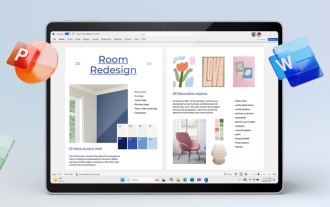 Microsoft Office 2024 dilancarkan tanpa langganan, dengan reka bentuk baharu dan ciri baharu
Oct 02, 2024 pm 09:04 PM
Microsoft Office 2024 dilancarkan tanpa langganan, dengan reka bentuk baharu dan ciri baharu
Oct 02, 2024 pm 09:04 PM
Walaupun pemasaran Microsoft terus mendorong Office 365, yang dijual secara eksklusif melalui langganan, Kumpulan terus menawarkan versi Office untuk pelanggan yang tidak mahu mengambil langganan. Microsoft mula menjual Office 2024 pada
 Bagaimana cara mengedit fail docx pada Windows? Tutorial Lengkap Menggunakan Microsoft Word
Sep 05, 2025 pm 08:51 PM
Bagaimana cara mengedit fail docx pada Windows? Tutorial Lengkap Menggunakan Microsoft Word
Sep 05, 2025 pm 08:51 PM
Menggunakan Microsoft Word adalah cara terbaik untuk mengedit fail docx, termasuk pembukaan, penyuntingan, pemformatan, memasukkan kandungan, susun atur halaman, mengkaji semakan, dan penjimatan. Isu keserasian disebabkan terutamanya oleh fon yang hilang, versi perkataan yang berbeza, pemandu pencetak, tetapan paparan dan sistem operasi, dan boleh diselesaikan dengan memasukkan fon, menggunakan fon biasa, atau penjimatan sebagai format yang serasi. Petua praktikal termasuk menggunakan pemformatan seragam gaya, menjana direktori automatik, rujukan silang, anotasi semakan, automasi makro, pemeriksa dokumen, dan pemeriksaan aksesibiliti. Jika fail itu korup, anda boleh mencuba "buka dan pembaikan", memulihkan fail sementara, buka mereka dengan perisian lain, masukkannya ke dalam dokumen baru, periksa kebenaran dan penyimpanan, atau gunakan alat pemulihan profesional. Ia juga disyorkan untuk membolehkan sandaran simpan dan awan automatik ke








